时间:2017-05-17 17:23:47 作者:bingyan 来源:系统之家 1. 扫描二维码随时看资讯 2. 请使用手机浏览器访问: https://m.xitongzhijia.net/xtjc/20170517/98098.html 手机查看 评论 反馈
在使用电脑的过程中难免会遇到一些问题,比如文件系统错误,其实这可能是不正确的关机造成的,当然可能是其他原因,那么遇到这种问题该怎么解决呢?其实我们可以主动的修复文件系统错误,只要勾选自动修复文件系统错误然后进行检查即可。下面小编以Win7系统为例子,为大家介绍一下自动修复Win7文件系统错误的解决方法。

怎么自动修复文件系统错误?
1、U盘经常会因为强制拔出而出现文件系统错误,将U盘出入电脑后一般会自动弹出磁盘检查。

2、我们同样可以主动的修复文件系统错误,右键点击硬盘然后选择属性。

3、在属性中选择工具-开始检查,我们来检查驱动器中的错误。
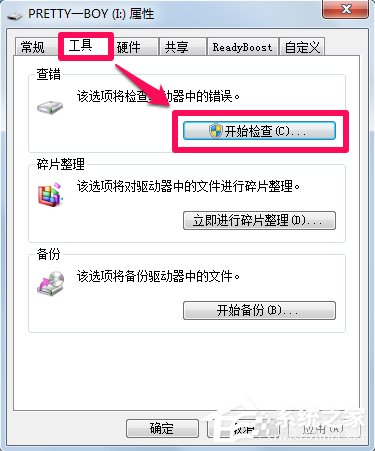
4、系统默认勾选自动修复文件系统错误,这种检查修复比较快。同时我们还可以勾选扫描并尝试修复坏扇区,这种相对比较慢,但是能够修复一下坏扇区,勾选完点击开始。
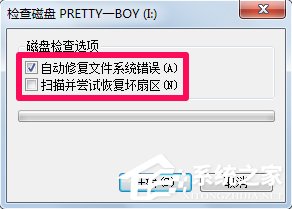
5、等待扫描完成后点击关闭就完成自动修复文件系统错误了。
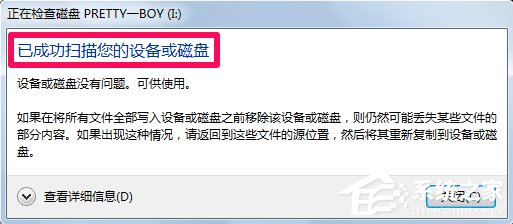
以上就是小编为大家介绍的Win7文件系统错误的解决方法。其实我们还有另一种方法,勾选扫描并尝试修复坏扇区,不过这种相对比较慢。
发表评论
共0条
评论就这些咯,让大家也知道你的独特见解
立即评论以上留言仅代表用户个人观点,不代表系统之家立场